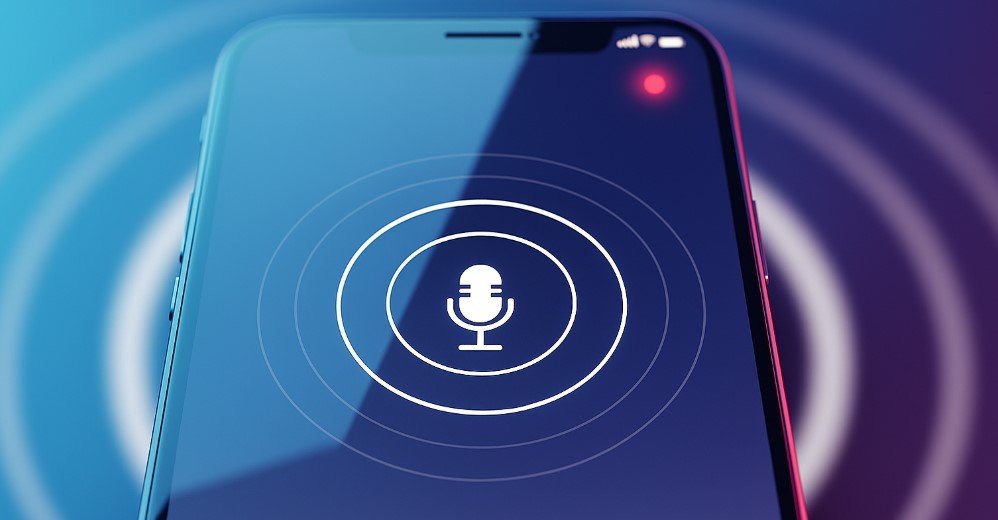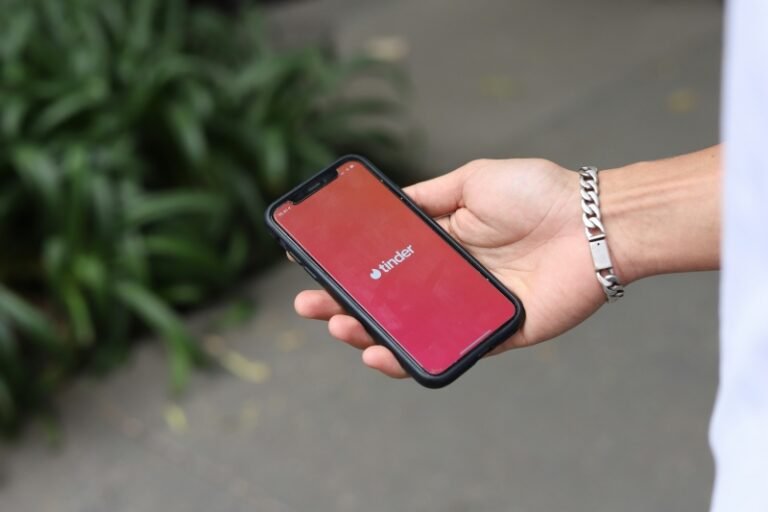ビジネスであれ、面接であれ、個人的な重要な理由であれ、知っておくことは重要だ。 iPhoneで通話を録音する方法 は、重要な情報を保存する貴重な方法です。Appleのアプローチは進化していますが、会話の録音はこれまで以上にシンプルになりました。この完全ガイドでは、iOSの最新機能を使う場合でも、別の方法を使う場合でも、会話を録音する最も効果的な方法をご紹介します。
アップルの新ネイティブ機能で通話を録音する方法
をリリースした。 iOS 18.1アップルは、iPhoneから直接通話を録音できる内蔵機能を発表した。この機能は通話を録音するプロセスをよりシンプルにしてくれるが、録音可能な地域や通話相手全員への通知義務など、いくつかの制限があることに注意する必要がある。
使い方を簡単に説明しよう:
1.電話アプリから、通常通り通話を開始します。
2.通話がつながると、新しい 録音アイコン をタップしてください。タップすると録画が開始されます。
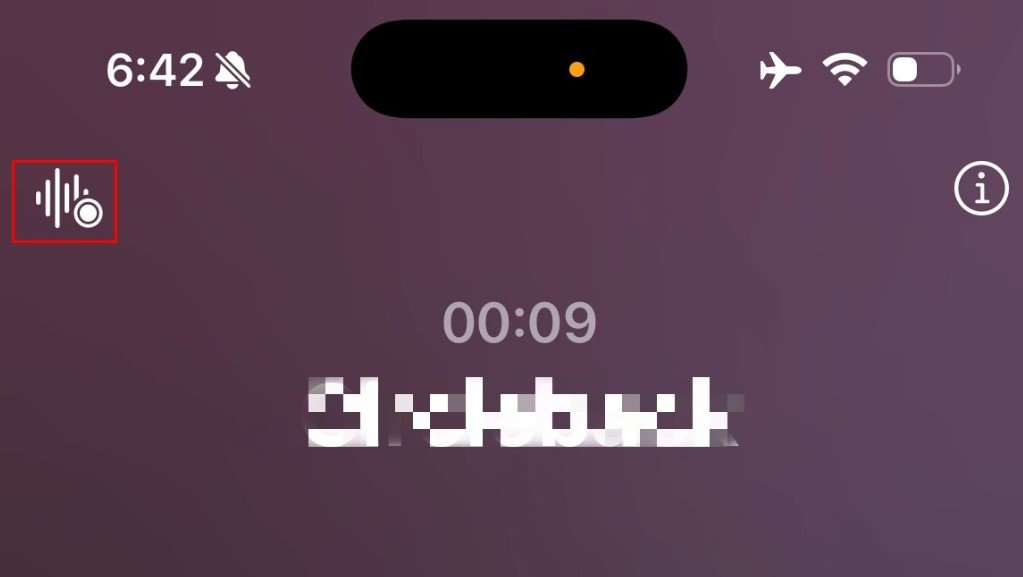
3.参加者全員に、通話が録音されていることを知らせる自動音声メッセージが流れます。これは法律で義務付けられているプライバシー対策です。

4.録音を停止するには、アイコンをもう一度タップするか、通話を終了します。録音は、録音記録とともにメモアプリに保存されます。
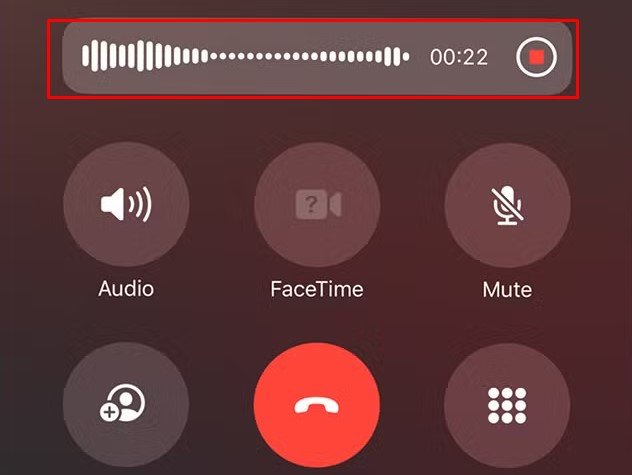
アプリなしでiPhoneの通話を録音する方法
iPhoneの旧モデルを使っている場合や、アップルのネイティブ機能が利用できない地域に住んでいる場合は、別の方法を使う必要がある。最も簡単な方法は、2台目のデバイスと 音声メモ アプリはすべてのiPhoneにプリインストールされています。この方法は、アプリのないiPhoneで通話を録音する必要がある場合に最適な回避策です。
1.iPhoneを スピーカーフォン.他のiOSデバイス(Mac、iPad、別のiPhoneなど)がボイスメモアプリを使って録音できる状態になっていることを確認します。
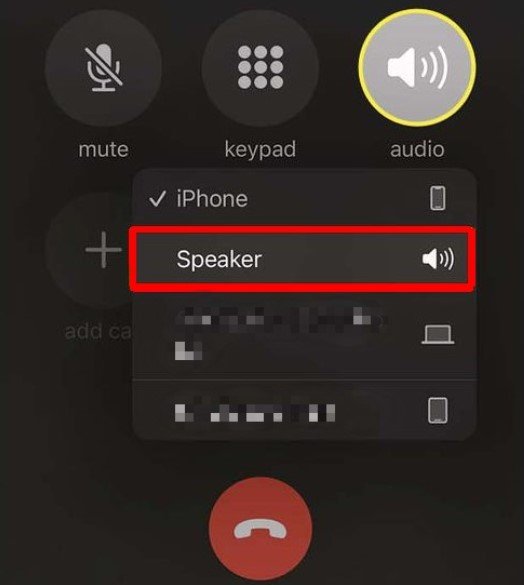
2.通話を開始する直前に、2台目のデバイスの赤い録音ボタンを押します。
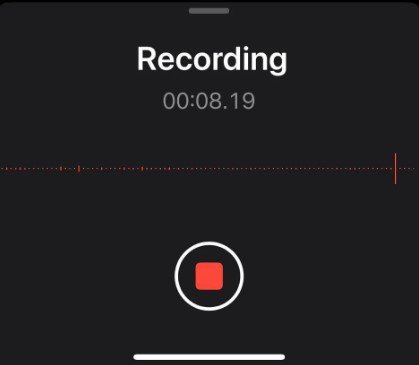
3.録音デバイスをiPhoneのスピーカーの近くに置き、クリアな録音を確保します。より良い音質を得るために、2台目のデバイスのマイク設定を調整することができます。
4.通話終了後、赤いボタンをタップして録音を停止します。音声ファイルを保存し、AirDrop、メール、Googleドライブなどのクラウドサービスで共有できます。
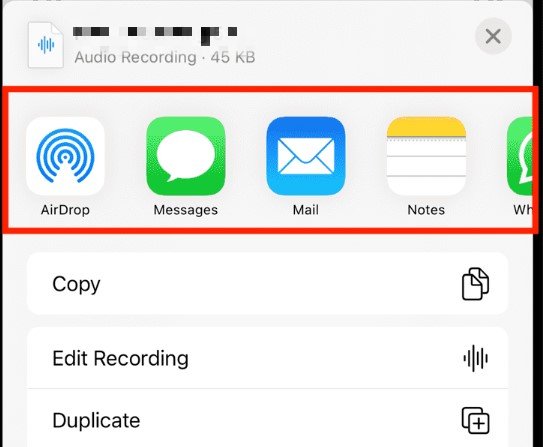
2025年ベストiPhone通話録音アプリ
2つのデバイスを使うよりもシームレスなソリューションを求める人には、サードパーティ製のアプリが最適な選択肢となる。これらのアプリの多くは 三者電話会議 を使えば、会話の両側面をとらえることができるが、使用する前に必ず現地の法律に注意する必要がある。
1. TapeACall
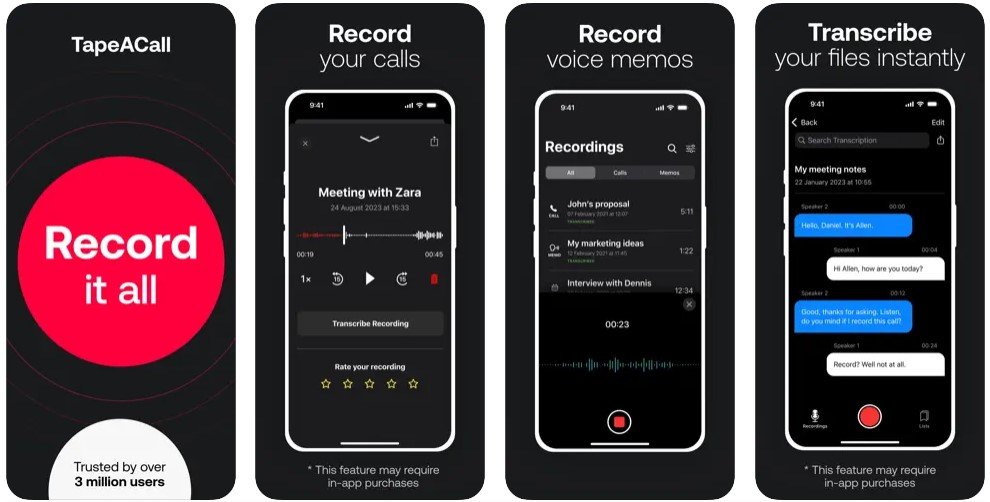
App Storeの評価4.3 / 36K 評価
TapeACall は、あなたと相手、そして録音サービスの間に会議回線を作ることで、通話を自動的に録音する人気の有料サービスである。
2. Rev Call Recorder
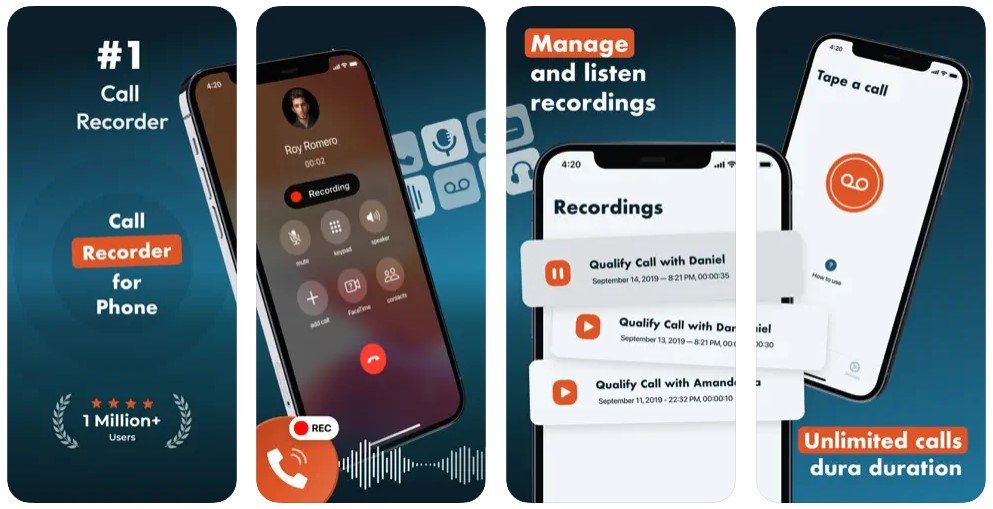
App Storeの評価4.2 / 評価数 265
Rev Call Recorder は完全に無料で、通話を録音サーバーにマージすることで機能する。購読料なしで通話を録音する必要がある米国のユーザーには最適なオプションです。
3. Google Voice
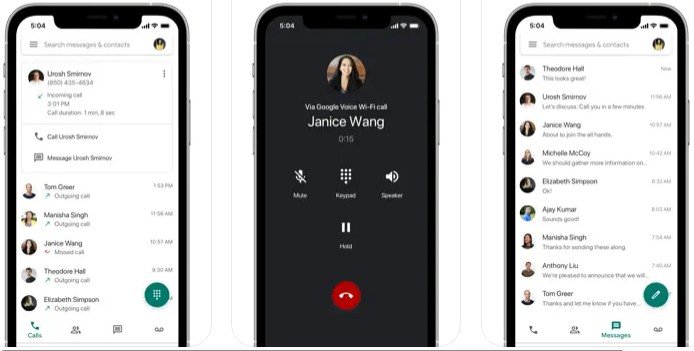
App Storeの評価4.3 / 60.8K 評価
を使用する場合 Google Voice着信通話を録音する機能を有効にすることができます。これは無料のソリューションですが、発信には対応していません。
通話録音だけでなく、子供の安全確保を第一に考えるのであれば、FamiSpyのようなペアレンタルコントロールアプリの方が良いかもしれない。
ボーナス:FamiSpyで子供のデバイスを監視する
通話録音は仕事や個人的な用途で利用されることが多いが、中には安全上の理由から子供の電話の行動を監視する必要がある親もいるだろう。このような場合は、次のような専用のペアレンタルコントロールアプリを使用します。 FamiSpy は計り知れない。

FamiSpyは従来の通話レコーダーではありません。FamiSpyは、従来の通話レコーダーとは異なり、通話相手やテキスト、アプリの使用状況、リアルタイムの位置情報など、お子様の電話の使用状況をモニターできる総合的なツールです。子供の安全を心配する親にとって、FamiSpyは子供のデバイスのマイクを録音して、子供の周囲の状況を聞く方法を提供し、重要なセキュリティのレイヤーを提供します。
ここでは、FamiSpyでのマイクレコーダー機能の使い方を説明します:
ステップ1.FamiSpyのウェブサイトにEメールでアカウントを作成します。次に、あなたの携帯電話にFamiSpyアプリを、お子様のデバイスにFamiSpyキッズアプリをダウンロードして設定します。

ステップ2.FamiSpyアプリを開き、次の場所に移動します。 マイク・レコーダー 機能を使用できます。タップすると、お子様のデバイスからリモートで音声の録音が開始されます。
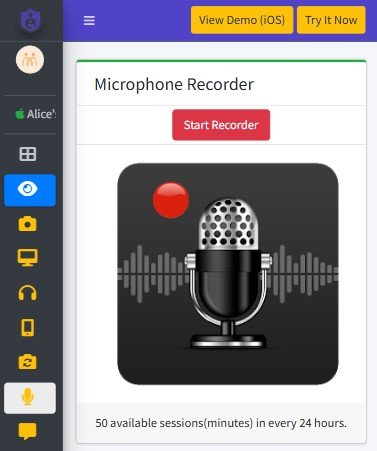
ステップ3.録音された音声ファイルは自動的に オーディオ セクションにあります。いつでもアクセスして聞くことができ、お子さんの周囲の様子を確認することができます。
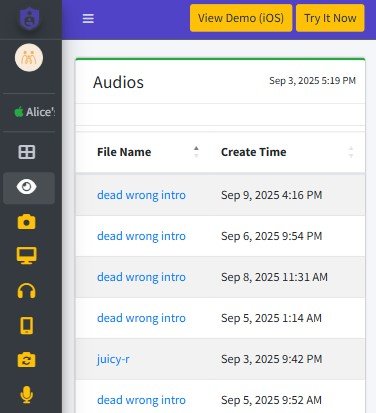
この機能は、お子様が安全な環境にいることを保護者の皆様が確認するためのものであり、オープンなコミュニケーションに代わるものではありません。
通話録音方法の比較
| 方法 | 費用 | 使いやすさ | 最適 |
|---|---|---|---|
| iOS 18.1ネイティブ機能 | 無料 | 最も簡単 | 互換性のある最新のiPhoneをお持ちの方。 |
| 2台のデバイスによる回避策 | 無料 | ミディアム | 古いiPhoneを使っているユーザーや、アプリを使わないソリューションが必要なユーザー。 |
| サードパーティ製アプリ | 無料から有料へ | ミディアム | 自動録画やクラウドバックアップなど、特定の機能を必要とするユーザー。 |
| FamiSpy | 有料 | 簡単 | 安全のために子供のデバイスを監視する必要がある親。 |
iPhoneの通話録音は合法か?
会話を録音する前に、法的な意味を理解しておく必要があります。通話録音に関する法律は、州や国によって大きく異なります。
- 一方的な同意: これらの地域では、録音に同意する必要があるのは通話中の1人だけです(あなたでもかまいません)。
- 全当事者の同意: これらの法律は、通話中のすべての人が録音について認識し、同意することを求めている。
安全かつコンプライアンスを守るために、録音を始める前に必ず相手に知らせましょう。アップルのネイティブ録音機能は、音声による通知で自動的にこれを処理します。
よくあるご質問
最終的な考え
特にiOS 18.1では、iPhoneで通話を録音することがこれまで以上に身近になりました。Appleの内蔵機能、2つのデバイスによる回避策、サードパーティ製アプリのいずれを使うにしても、お住まいの地域の法律を理解し、遵守していることを確認してください。子供の安全のためのより包括的なソリューションを求める親にとって、FamiSpyのようなアプリは、単なる通話録音にとどまらない貴重な機能を提供します。
お見逃しなく